【注意】Windows Live メールはMicrosoftのサポート期間が終了しておりますので、別のメーラーのご利用を推奨いたします。
- Windows Live メールを起動します。

- 画面左下の [メール] をクリックします。
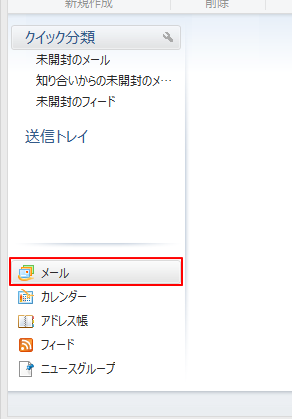
- [アカウント] タブをクリックし、[電子メール] をクリックします。
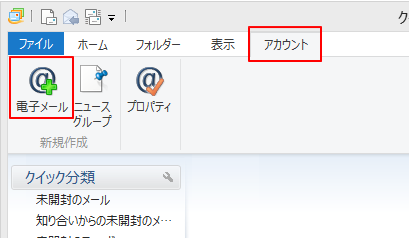
- 各項目を入力します。入力が終わったら「次へ」をクリックします。
- 電子メールアドレス ※「メール情報」の項目3を参照
- パスワード ※「メール情報」の項目4を参照
- 表示名 ※メールを送信した際に送信者の名前として相手方に通知されます。お好みの名前を入力してください。
- 手動でサーバ設定を構成する ※チェックを入れてください
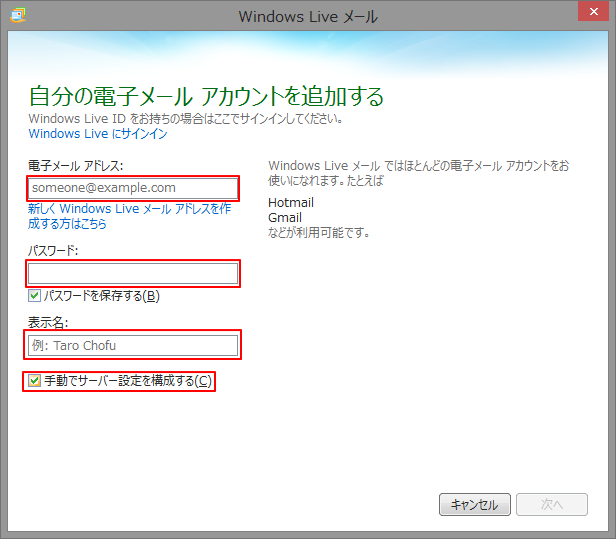
- 「サーバ設定を構成」を入力します。入力が終わったら「次へ」をクリックします。
- 受信サーバ情報のサーバの種類:POP
- 受信サーバ情報のサーバのアドレス:mail10.cloud-mail.jp
- 受信サーバ情報のポート:995
- 受信サーバ情報のセキュリティで保護された接続(SSL)が必要:※チェックを入れる
- 受信サーバ情報のログオンユーザー名:※「メール情報」の項目3
- 送信サーバ情報のサーバのアドレス:smtp10.cloud-mail.jp
- 送信サーバ情報のポート:587
- 送信サーバ情報のセキュリティで保護された接続(SSL)が必要:※チェックを入れる
- 送信サーバ情報の認証が必要:※チェックを入れる
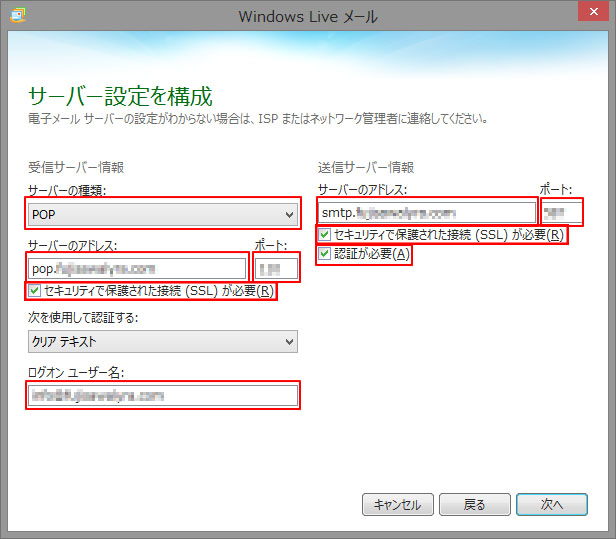
- これで完了です。「完了」ボタンをクリックして閉じてください。
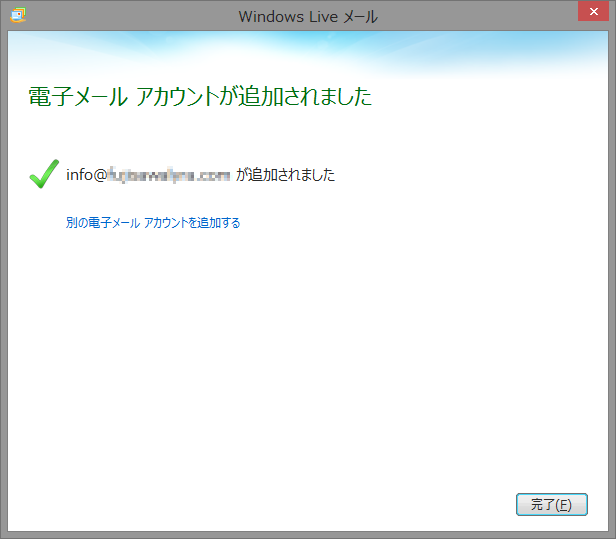
新規メールアカウントの追加の作業は以上になります。
コメント
0件のコメント
サインインしてコメントを残してください。